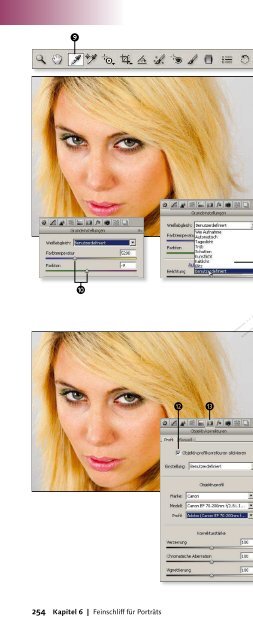- Seite 1 und 2:
WiWoBooks 2.0 follow us WiWoBooks 2
- Seite 4:
Liebe Leserin, lieber Leser, Portr
- Seite 8:
Der Weißabgleich im Studio .......
- Seite 12:
Die Sache mit dem Schlagschatten
- Seite 16:
Haltung bitte! ....................
- Seite 20:
Hauptlicht und Backlight ..........
- Seite 24:
Anhang Das kleine 1 × 1 der Studio
- Seite 28:
a b c Erläuterung der Set-Skizzen
- Seite 32:
Einige Lichtquellen müssen in eine
- Seite 36:
Die ersten Schritte zum Porträt Wi
- Seite 40:
EXKURS: Belichtung & Belichtungsmes
- Seite 44:
1 Für diesen Workshop zur Belichtu
- Seite 48:
5 Die Belichtungsmessung erfolgt nu
- Seite 52:
Überprüfen Sie vor jedem Einsatz
- Seite 56:
Schließlich waren es ja hauptsäch
- Seite 60:
Die Qual der Wahl Welches Objektiv
- Seite 64:
1 Für das Hauptlicht sollte eine S
- Seite 68:
5 Messen Sie nun die Lichtstärke d
- Seite 72:
1 Wählen Sie auch für das Aufhell
- Seite 76:
5 Aktivieren Sie jetzt gegebenenfal
- Seite 80:
1 Für das Hintergrundlicht können
- Seite 84:
5 Messen Sie nun die Lichtstärke d
- Seite 88:
Spiegelreflexkameras liegen je nach
- Seite 92:
7 8 Die Blende ist also wichtig fü
- Seite 96:
l m 8,05. Die kleine 5 zeigt an, da
- Seite 100:
1 Bereiten Sie zunächst das Set vo
- Seite 104:
5 Vergrößern Sie das Foto aus Sch
- Seite 108:
9 Jetzt wird es Zeit, sich um die H
- Seite 112:
1 Bereiten Sie zunächst das Set vo
- Seite 116:
5 Für diejenigen Fotografen, die a
- Seite 120:
dieses Auges liegen 4. Sie wollen n
- Seite 124:
1 Für diesen Workshop bereiten Sie
- Seite 128:
5 Was für ein Hochformat gilt, ist
- Seite 132:
1 Beim Einsatz von Refl ektoren bra
- Seite 136:
5 Machen Sie nun ein weiteres Testf
- Seite 140:
Standardsituationen verbessern Foto
- Seite 144:
90°-Winkel sind passé. ..........
- Seite 148:
1 Bereiten Sie wieder das aus dem e
- Seite 152:
1 Das Set kommt Ihnen vertraut vor?
- Seite 156:
5 Richten Sie das Backlight aus, wi
- Seite 160:
1 Starten Sie auch diesen Workshop
- Seite 164:
5 Richten Sie das Headlight analog
- Seite 168:
muss zunächst ein Menü aktiviert
- Seite 172:
g ist hier, dass das Licht der Blit
- Seite 176:
Softboxen | Als häufi gsten Lichtf
- Seite 180:
e 6 ser auf Höhe des Models platzi
- Seite 184:
1 Für diesen Workshop sollten Sie
- Seite 188:
5 Die Belichtungseinstellungen für
- Seite 192:
1 Sie können für diesen Workshop
- Seite 196:
1 Ein Beauty Dish soll für ausreic
- Seite 200:
5 Sehen Sie durch den Sucher, drehe
- Seite 204:
1 Für diesen Workshop können Sie
- Seite 208:
5 Damit die Arme nicht unmotiviert
- Seite 212:
9 Die hier gezeigte Pose eignet sic
- Seite 216:
sehr oft mit Refl exionen zu kämpf
- Seite 220:
Unentbehrlich ist auch eine (kleine
- Seite 224:
1 Zu diesem Workshop passen viele L
- Seite 228:
5 Ihr Model kann jetzt ganz leicht
- Seite 232:
1 Nutzen Sie für diesen Workshop w
- Seite 236:
1 Bereiten Sie für den Workshop zu
- Seite 240:
5 Probieren Sie jetzt eine deutlich
- Seite 244:
Besondere Licht- und Porträt situa
- Seite 248:
Très chique, die zweite …. .....
- Seite 252:
Streulicht | Zur Veranschaulichung
- Seite 256:
1 Das Set für den Workshop ist zie
- Seite 260:
1 Auch dieses Set lässt sich sehr
- Seite 264:
1 Richten Sie zunächst das Hauptli
- Seite 268:
5 Wir hatten im Anleser zu diesem W
- Seite 272:
1 Das Ausgangs-Set für diesen Work
- Seite 276:
5 Es gibt noch eine weitere Variant
- Seite 280:
de in der Porträtfotografi e könn
- Seite 284:
1 Starten Sie die Einrichtung des L
- Seite 288:
5 Jetzt wird es Zeit für den näch
- Seite 292:
9 Für ein richtiges High Key muss
- Seite 296:
Wir möchten Ihnen anhand zweier Be
- Seite 300:
1 Die einzige Lichtquelle sollte mi
- Seite 304:
1 Für den Workshop können Sie den
- Seite 308:
1 Nutzen Sie für den Workshop das
- Seite 312:
5 Testen Sie jetzt den Effekt des H
- Seite 316:
Zudem trägt das Umfeld, in dem die
- Seite 320:
1 Da nur eine Lichtquelle platziert
- Seite 324:
1 Das Hauptlicht können Sie wie im
- Seite 328:
1 Bei Paaren können Sie immer wied
- Seite 332:
5 Durch die verwendete Blende f 5,6
- Seite 336:
1 Starten Sie wie gewohnt mit dem E
- Seite 340:
5 Auch in der Paar-Fotografi e darf
- Seite 344:
1 Für die Low-Key-Aufnahmen sollte
- Seite 348:
1 Beginnen Sie den Lichtaufbau wie
- Seite 352:
5 Zuletzt können Sie wie gewohnt d
- Seite 356:
Tipps und Tricks für heraus ragend
- Seite 360:
Nicht immer mit der Kamera flirten.
- Seite 364:
1 Richten Sie das Set ein, wie in d
- Seite 368:
1 Verwenden Sie das Set aus Kapitel
- Seite 372:
1 Das Set ähnelt dem aus dem vorhe
- Seite 376:
1 Das Set zum Workshop ist recht ei
- Seite 380:
1 Der Beauty Dish ist bei diesem Se
- Seite 384:
1 Zwei Octoboxen sorgen für ausrei
- Seite 388:
1 Für den Workshop reicht eine Sta
- Seite 392:
5 Die Zweidrittelregel gilt natürl
- Seite 396:
1 Bringen Sie die Striplights in Po
- Seite 400:
1 Erweitern Sie das Set aus dem vor
- Seite 404:
1 Zwei Striplights reichen für ein
- Seite 408:
1 Zunächst können Sie ein Licht f
- Seite 412:
1 Sie können das Set aus dem vorhe
- Seite 416:
1 Ein Standardlicht ist ausreichend
- Seite 420:
1 Für den Workshop können Sie ein
- Seite 424:
1 Für den Workshop können Sie das
- Seite 428:
1 Die Ausleuchtung für das Beispie
- Seite 432:
1 In diesem Workshops kommt es dara
- Seite 436:
1 Ein Beauty Dish als Hauptlicht un
- Seite 440:
1 Sie können den Lichtaufbau aus d
- Seite 444:
Bildanalyse und Training Einige Kap
- Seite 448:
Vier Lichter Sehen Sie sich die Aug
- Seite 452:
Haupt- ohne Aufhelllicht Auch bei d
- Seite 456: Nur ein Licht Dieses Porträt ist g
- Seite 460: Lichtzange Auch dieses Beispielbild
- Seite 464: Hauptlicht und Backlight Sehen Sie
- Seite 468: Zwei Hauptlichter Die Augen verrate
- Seite 472: Ein einzelnes Licht einmal anders D
- Seite 476: Hauptlicht, Backlight & Effektlicht
- Seite 480: Haupt- und Hintergrundlicht Sehen S
- Seite 484: Die gerade Lichtzange Bislang hatte
- Seite 488: Alternative für Haupt- und Aufhell
- Seite 492: Feinschliff für Porträts Die digi
- Seite 496: Glossy Lips. ......................
- Seite 500: 1 Öffnen Sie zunächst eine RAW-Da
- Seite 504: 5 Die Gradationskurve kann Ihnen da
- Seite 510: Ausrichten und freistellen Ein Port
- Seite 514: Mit einem Klick ist alles weg Der B
- Seite 518: k 260 Kapitel 6 |. Feinschliff.für
- Seite 522: 1 1 Auch die Arbeiten mit dem Kopie
- Seite 526: Flächendeckende Operationen Nutzen
- Seite 530: g 266 Kapitel 6 |. Feinschliff.für
- Seite 534: Licht ins Dunkel bringen Lernen Sie
- Seite 538: 270 Kapitel 6 |. Feinschliff.für.P
- Seite 542: Digitale Verjüngungskur Glätten S
- Seite 546: e h 274 Kapitel 6 |. Feinschliff.f
- Seite 550: c 276 Kapitel 6 |. Feinschliff.für
- Seite 554: Zahnpastalächeln? Zähne aufhellen
- Seite 558:
9 280 Kapitel 6 |. Feinschliff.für
- Seite 562:
a b c d 282 Kapitel 6 |. Feinschlif
- Seite 566:
Mehr Glanz in die Augen Betonen Sie
- Seite 570:
7 8 9 286 Kapitel 6 |. Feinschliff.
- Seite 574:
a b c 288 Kapitel 6 |. Feinschliff.
- Seite 578:
Klassisches Schwarzweiß Wandeln Si
- Seite 582:
Per Tonwertkorrektur zum High Key U
- Seite 586:
Grundlagenexkurs Das kleine 1 × 1
- Seite 590:
Belichtungsmessung | Die Belichtung
- Seite 594:
lichen Farbton erscheinen, sofern d
- Seite 598:
geschickt Streiflichter ein, und ge
- Seite 602:
Rechtliches und Verträge 302 Anhan
- Seite 606:
Name: Anschrift: Telefon und e-Mail
- Seite 610:
306 Anhang |. Unser Dank Unser Dank
- Seite 614:
Index A Abschirmklappen 90 Abwedler
- Seite 618:
S Scharfeinstellung 28 Schärfeeben